虛擬機器安裝以及Linux在虛擬機器的安裝
- 進入VMware
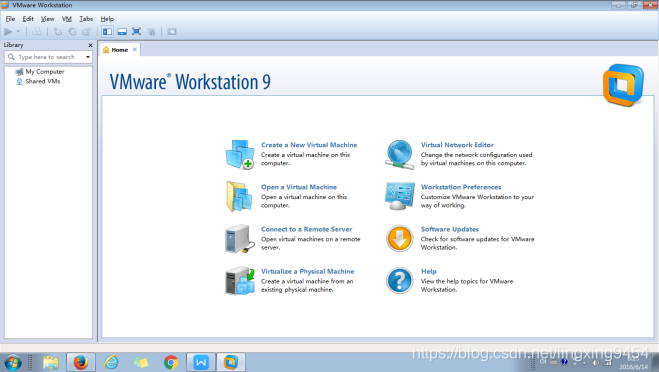
- 點選File—>New Virtual Machine 建立一臺新虛擬機器
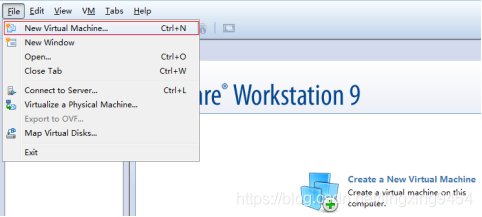
- 在彈出框中選擇典型安裝
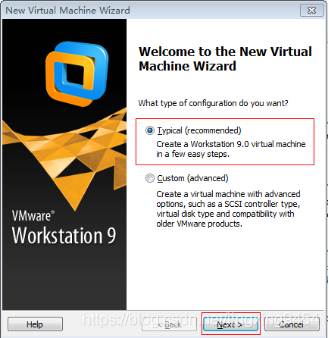
- 選擇I will install the operating system later.(稍後安裝系統)
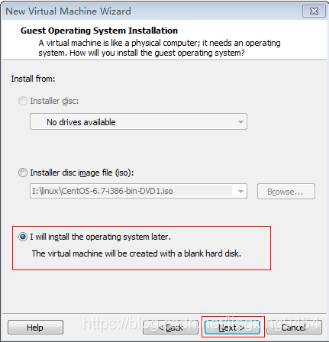
- 選擇引導系統是Linux並選擇系統版本是CentOS 這裡需要下載映象CentOS
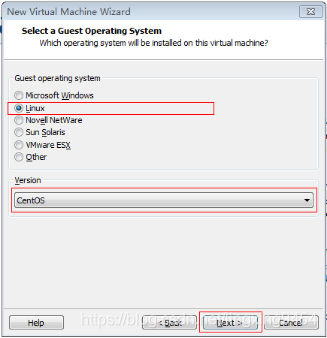
- 選擇安裝位置
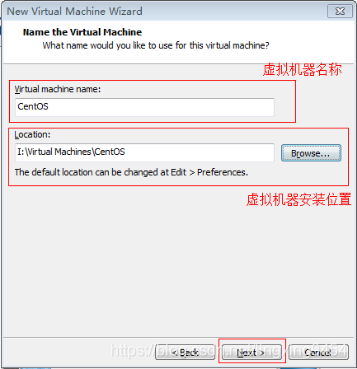
- 確定磁碟的最大使用空間

- 準備安裝前的硬體設定
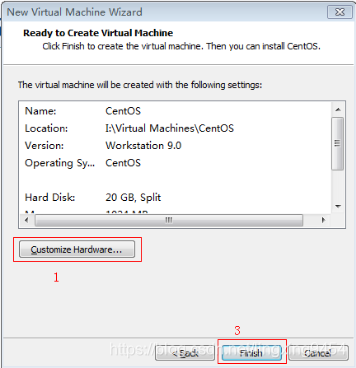
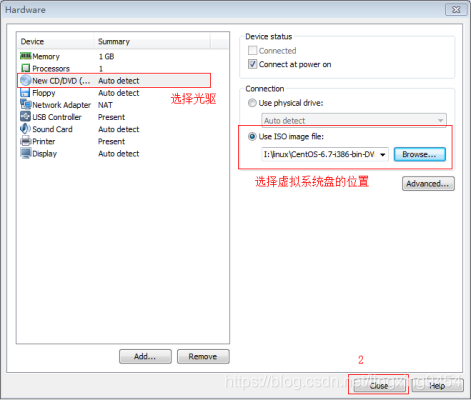
- 機器“組裝”完成,啟動機器安裝系統
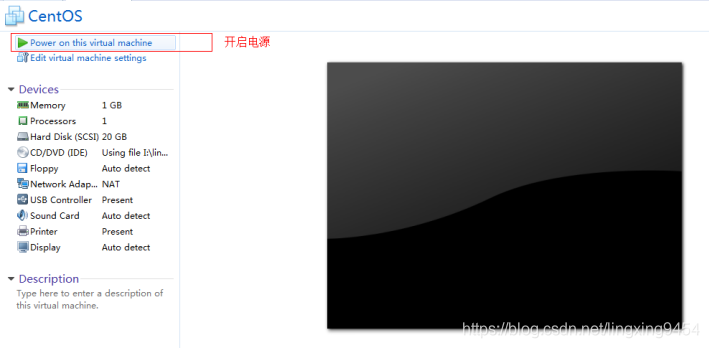
- 啟動機器安裝系統
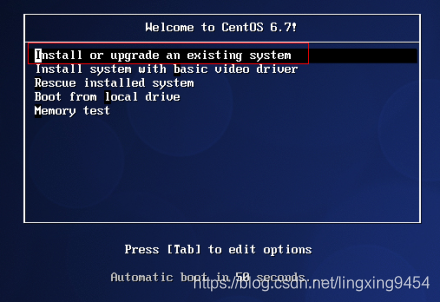
- 跳過媒體檢查 因為這個地方檢查時間會很長
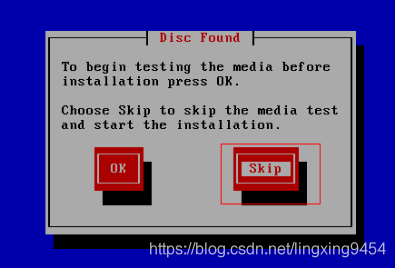
- 引導安裝,點選next
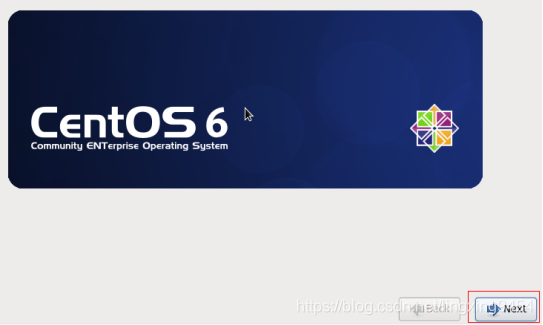
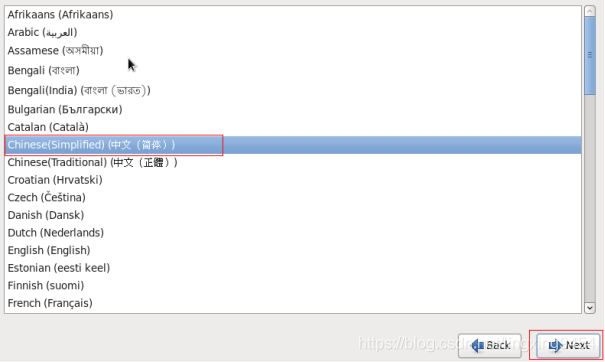
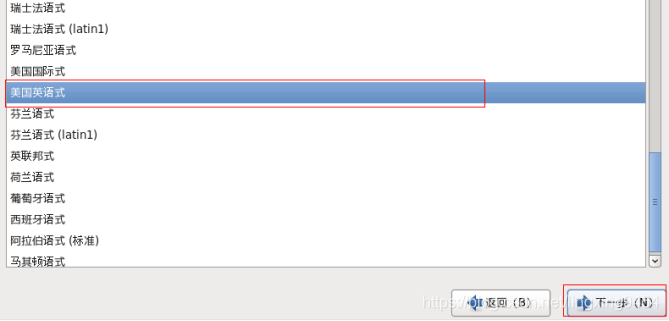
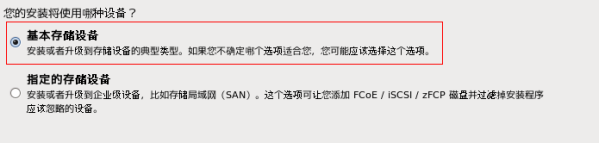
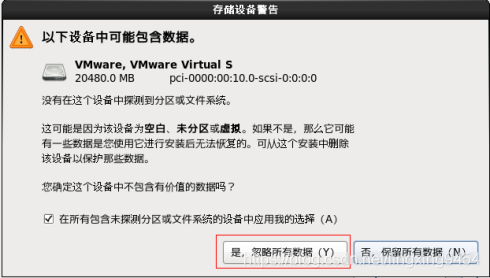
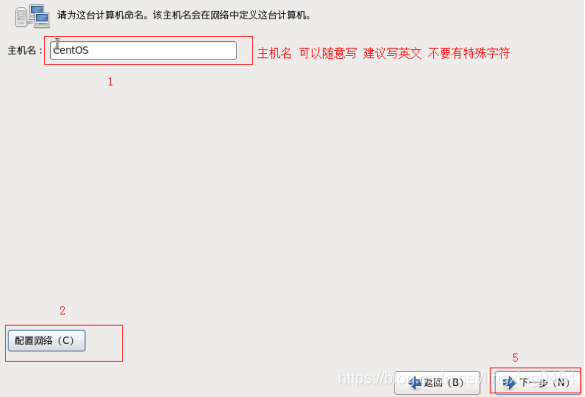
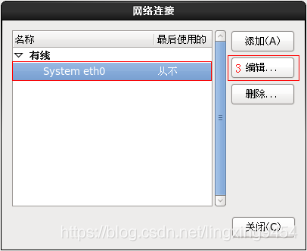

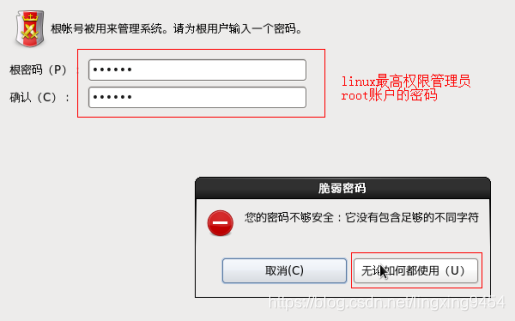
- 配置完成,安裝系統
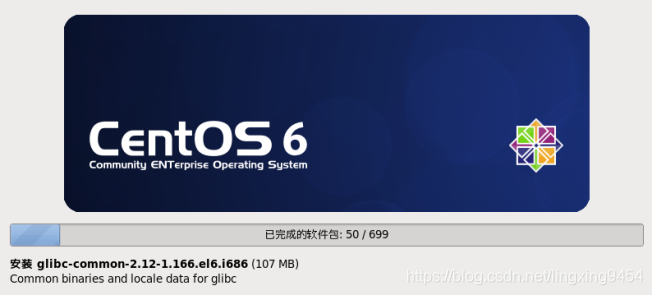
- 重新引導系統
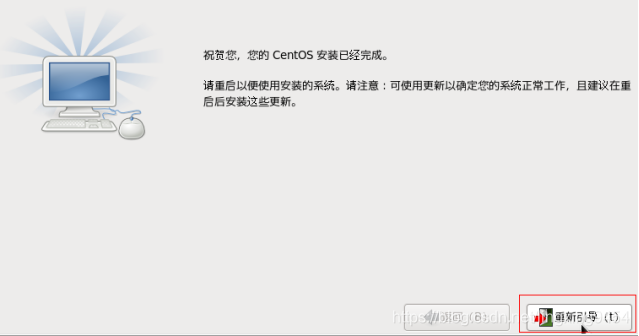
- 引導重啟系統完成,輸入使用者名稱密碼進入linux系統
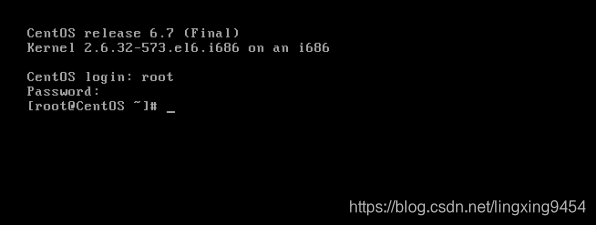 這個時候虛擬機器的Linux系統就配置完了~
這個時候虛擬機器的Linux系統就配置完了~
相關推薦
虛擬機器安裝以及Linux在虛擬機器的安裝
進入VMware 點選File—>New Virtual Machine 建立一臺新虛擬機器 在彈出框中選擇典型安裝 選擇I will install the operating system later.(稍後安裝系統) 選擇引導系統是Linux並選擇系統版本是CentOS 這裡需要下載映
VMware workstation pro虛擬機器以及linux作業系統的安裝
0.雙擊開啟VMware Workstation Pro, 直接一路點下一步 : 若需要祕鑰的可以直接使用如下的祕鑰填寫即可。直到如下介面祕鑰:VMware 12 專業版永久許可證金鑰5A02H-AU243-TZJ49-GTC7K-3C61NVMware12序列號:GA
virtualbox下的centos6.8非介面系統安裝以及實現虛擬機器主機互通以及虛擬機器聯網
問題背景 :經常我們技術小屌絲會除錯各種應用,搭建各種環境。 我的環境:主機環境是win8.1+virtualBox+centos6.8非介面系統 一:下載安裝virtualbox這裡我就不說了,一般好多人用vmvare,因為vmvare要啟用碼,vir
遠端連線win7上VMWare安裝的linux虛擬機器
通常我們在win7上通過VMWare安裝的虛擬機器,只能通過本機的xshell來連線,在這裡介紹如何利用vmware自帶的工具開啟埠對映,讓遠端的機器連線win7來實現xshell登入linux虛擬機器。 開始需要關閉虛擬機器,然後在vmware上依次選擇編輯->虛擬
Linux學習筆記之Python3的安裝以及建立虛擬環境(CentOS)
body { background: #f4f4f4 } .title { width: 100%; background: #5cb85c; padding: 5px; font-size: 20px; margin: 5px } .sub_title { width: 99%; background: #
Redis進階實踐之一VMWare Pro虛擬機安裝和Linux系統的安裝
quic 頻繁 消息隊列 spa 格式 效率 返回 com 會有 原文:Redis進階實踐之一VMWare Pro虛擬機安裝和Linux系統的安裝一、引言 設計模式寫完了,相當於重新學了一遍,每次學習都會有不同的感受,對設計模式的理解又加深了,理解的更加透徹了
Linux 安裝Docker Linux 虛擬鏡像下載
.com div blank docke docker 安裝docker wget 5.1 star Linux虛擬鏡像下載: http://mirrors.163.com/centos/7.5.1804/isos/x86_64/ Docker 安裝 wget -qO-
vsftpd 安裝以及配置虛擬使用者上傳下載
新增的檔案以及資料夾(不需要執行,下面用到的時候會建立) touch /home/login_user.txt #存放虛擬使用者名稱和密碼(單行使用者名稱,雙行密碼) /etc/vsftpd/login_user.db #虛擬庫(認證)檔案 cp /etc/pam.d/vsf
VMware Workstation的安裝以及Linux(Ubuntu)系統的安裝
最近開始學習Linux作業系統,對於我們初學者,怎麼安裝虛擬機器和Ubuntu確實很頭疼,下面是自己的一些成果,僅供參考。 一、VMware Workstation的安裝 VMware是最常用的虛擬機器,他面向企業和個人開發了多個版本,其中有一些需要使用者購買許可證,如VMware Work
Win7下安裝OK6410的USB驅動以及Linux下原始碼安裝dnw
因為飛凌的OK6410 的USB驅動在Win7下不能用,因此分享我的USB驅動的安裝過程。 一:Win7下的Ok6410 的USB下載線驅動安裝。 (參考文章:http://blog.sina.com.cn/s/blog_7f55cd3d01019sfq
linux上安裝redis Linux下redis安裝與使用
Linux下redis安裝與使用 redis官網地址:http://www.redis.io/ 最新版本:2.8.3主要看這塊 &nb
在 CentOS 7上安裝並配置 Python 3.6 環境 超詳細的 Linux CentOS 編譯安裝python3 Linux下編譯安裝python3
前言 按照此方法安裝保證以下報錯什麼的統統都沒有! 基礎環境 系統:centos7.4 軟體:python3 Retrying (Retry(total=0, connect=None, read=None, redirect=None, status=None)) after connect
MySQL Server 8.0的安裝以及MySQL WorkBench的安裝
在官網上下載MySQL Server 8.0版本 執行並選擇你要安裝的外掛產品 正在下載 安裝過程的配置 設定root密碼 記住該服務名稱 應用配置 MySQL服務配置 安裝完成。 配置環境變數 前面步驟完
window系統 redis安裝以及php-redis擴充套件安裝
一、 這裡下載3.0.504,Redis-*64-3.0.504.zip就可以了 1.2下載後解壓到redis資料夾,以下為解壓後的檔案,安裝完成 redis-cli.exe # 客戶端 redis-server.exe
【Linux】VMware虛擬機器下CentOS 6 64位安裝以及網路配置
環境準備 我的系統:windows10 VMware版本:14.1.3 Linux版本:CenOS 6 64位 資源 CenOS 6 安裝 1. 開啟VMware,點選建立新的虛擬機器 2.
【軟體安裝】Linux Centos7.5 安裝Redis4.0 及遠端訪問
1、下載redis wget http://download.redis.io/releases/redis-4.0.11.tar.gz 2、 解壓 tar -zxvf redis-4.0.11.tar.gz 3、進入redis-4.0.11目錄 cd r
[Centos6.5]MongoDB安裝以及php_mongo擴充套件的安裝
轉載連結:http://www.youcan.cc/index.php/archives/704 總是要來點開頭介紹的… *****************start******************* MongoDB是一個基於分散式檔案儲存的資料庫。由C++語言編寫
使用VMware安裝linux虛擬機器以及相關配置
前言 使用VMware安裝虛擬機器這個一般都知道,操作簡單。而本文主要講使用虛擬機器的後續相關配置。並記錄使用過程中遇到的問題以及一些技巧。本篇文章以後回持續更新的。。。 安裝包準備 一、CentOS 使用 1,安裝CentOS 下載VMw
Centos6.7(最小化安裝的linux系統)安裝pip
我的linux系統為最小化安裝,系統沒有預先安裝好很多軟體,因此安裝pip的時候也是出現了很多問題,在本人的機器上的正確安裝pip的順序是:1、安裝Zlib模組。2、安裝openssl和openssl-devel。2、安裝setuptools。3、安裝pip (這裡安裝Zl
JAVAWEB開發之——Linux命令實戰、虛擬機器和centos的安裝以及聯網、常用命令、vi編輯以及軟體的安裝、sftp的使用
Linux簡介 Linux是一種自由和開放原始碼的作業系統,存放著許多不同的Linux版本,但他們都使用了Linux核心。Linux可安裝在各種計算機硬體中 比如、手機、平板電腦、路由器、臺式計算機中。 Linux出現於1991年,是由芬蘭赫爾辛基大學學生Linus T
